Как создать эффект “картинка в картинке”
Эффект «картинка в картинке» используется в профессиональном видеомонтаже очень часто. Вы наверняка не раз видели его на ТВ, в обучающих роликах, а также у блогеров, которые записывают видеореакции. Чтобы научиться применять этот эффект на практике, вам понадобится не более 10 минут. В этой статье мы наглядно покажем, как это сделать.
Имейте в виду, что эффект картинка-в-картинке подразумевает возможность создавать любые комбинации: видео в видео, картинка + видео, а также статичные изображения, наложенные одно на другое.
Практически любой нелинейный редактор справится с этой задачей. Для инструкции ниже мы будем использовать VSDC, поскольку он абсолютно бесплатен, имеет низкие системные требования и не добавляет водяные знаки на видео при экспорте.
Поэтому перед началом работы, установите бесплатный видеоредактор VSDC на свой компьютер. Если вы используете Mac, эта инструкция вам не подойдёт. Мы советуем найти аналогичную для iMovie – редактора, который работает на вашей ОС.
Перейдём непосредственно к процессу редактирования. После того как вы установили и запустили программу, создайте пустой проект и импортируйте те два объекта – изображения или видео – которые вы планируете включить в сцену. Для этого используйте круглую зелёную кнопку Вставить объект в верхнем левом углу интерфейса.
Как только объекты окажутся на рабочем пространстве редактора, вы с лёгкостью сможете изменять их размер, порядок, а также перемещать их по сцене с помощью мышки, чтобы получить желаемый результат «картинка в картинке». Имейте в виду, что по умолчанию тот объект, который вы добавили первым, будет расположен на нижнем слое, а значит, он будет выполнять функцию основной фоновой картинки. Второй по очерёдности добавленный объект будет размещён поверх. Однако даже если вы импортировали объекты в неправильном порядке, это не проблема. Щёлкните правой кнопкой мыши по любому из них, чтобы сместить на слой вниз или вверх.
Используйте кнопку предпросмотра, чтобы убедиться в том, что всё выглядит именно так, как вы задумывали. Если оба объекта – видео, при просмотре они будут проигрываться одновременно. В целом, это настолько интуитивно применимый эффект, что эта инструкция не нуждается в дополнении. Вам стоит лишь один раз попробовать проделать вышеописанные действия, чтобы убедиться, насколько всё просто.
Если оба объекта – видео, при просмотре они будут проигрываться одновременно. В целом, это настолько интуитивно применимый эффект, что эта инструкция не нуждается в дополнении. Вам стоит лишь один раз попробовать проделать вышеописанные действия, чтобы убедиться, насколько всё просто.
В следующей главе мы расскажем, как можно изменить момент и стиль появления объекта, который будет размещён на переднем плане.
Как задать время появления объекта при работе с роликом «картинка в картинке»
Благодаря технологии нелинейного видеоредактирования, на основе которой функционирует VSDC, нет никаких ограничений на количество объектов, которые могут одновременно присутствовать на сцене. Другими словами, вы можете разместить несколько уменьшенных в размере изображений или видео поверх основного фонового. Вы также можете настроить время и очередность их появления – всё зависит лишь от вашего воображения и целей проекта. Ниже мы поясним, как это сделать.
Нижняя часть рабочего пространства редактора называется временной шкалой, и каждый видеофайл размещён на ней в качестве отдельного слоя. С помощью мыши вы можете сжимать, растягивать и перемещать каждый объект на шкале. Соответственно, чтобы откорректировать момент появления любого из объектов, просто захватите его мышкой и переместите в нужный момент времени на видео, ориентируясь на секундные обозначения на шкале и функцию предпросмотра. Например, на иллюстрации ниже, Видео №2 появится в правом нижнем углу через 2 секунды после того как начнёт проигрываться видео №1.
С помощью мыши вы можете сжимать, растягивать и перемещать каждый объект на шкале. Соответственно, чтобы откорректировать момент появления любого из объектов, просто захватите его мышкой и переместите в нужный момент времени на видео, ориентируясь на секундные обозначения на шкале и функцию предпросмотра. Например, на иллюстрации ниже, Видео №2 появится в правом нижнем углу через 2 секунды после того как начнёт проигрываться видео №1.
Обратите внимание, вы также можете с точностью до миллисекунды задать продолжительность появления видео в кадре. Так, например, если вам необходимо строго соблюсти временной отрезок для изображения или видео, которое находится поверх основного, кликните по нему правой кнопкой мыши и откройте Свойства. В Окне свойств проскрольте до параметров «Время появления объекта» и «Длительность отображения объекта». Второй параметр позволит вам точно задать нужный временной отрезок.
Как применить эффект плавного появления для видео на переднем плане
Наконец, давайте рассмотрим, как придать немного более профессиональный вид вашему видео «картинка в картинке». Например, вы можете добавить видеоэффекты и эффекты перехода. Один из самых популярных в этом случае приёмов – это плавное появления и/или исчезание объекта в кадре. Однако советуем поэкспериментировать и с другими настройками перехода, так как возможно, они подойдут вам больше.
Например, вы можете добавить видеоэффекты и эффекты перехода. Один из самых популярных в этом случае приёмов – это плавное появления и/или исчезание объекта в кадре. Однако советуем поэкспериментировать и с другими настройками перехода, так как возможно, они подойдут вам больше.
Чтобы применить эффект к объекту на временной шкале, один раз кликните по нему мышкой и перейдите во вкладку Видеоэффекты в верхнем меню программы. Выберите “Прозрачность” – “Появление”. Эффект плавного появления на сцене будет автоматически применён к выбранному видео.
Надеемся, эта инструкция по созданию популярного эффекта “картинка в картинке” была исчерпывающей, и теперь вы сможете использовать её на практике. Если у вас остались вопросы, напишите нам на Facebook. Ну а если вы хотите ещё раз пройтись по деталям, ниже – короткий видеоролик, иллюстрирующий всё, о чём мы только что говорили.
If you didn’t quite catch it from the text instruction, here is a detailed video how-to for you. Enjoy!
youtube.com/embed/hlxiogi-5jw» frameborder=»0″>Скачать Бесплатный
Видеоредактор
Вы можете узнать больше о программе на странице описания продукта Бесплатный Видеоредактор
Как сделать волшебные спецэффекты в видео, если ты новичок
Автор статьи: Мария Денисова|
4.8 Оценок: 89 (Ваша: )
Вы когда-нибудь задумывались, как получаются все эти потрясающие визуальные эффекты, которые так
завораживают нас в фильмах и клипах? Профессионалы владеют безграничным арсеналом средств,
начиная от игры с декорациями и заканчивая чудесами компьютерных технологий. Как тогда быть
новичкам, работающим в домашних условиях? В этой статье мы расскажем о крутых приёмах, доступных
абсолютно каждому, а также выясним, как сделать спецэффекты в видео своими руками.
- Природные эффекты
- Световые эффекты
- Огненные эффекты
Хотите добавить в своё видео такие же эффекты? Расскажем ниже, как это сделать!
ТОП-5 самых популярных и доступных эффектов
Понятие «спецэффекты» в широком смысле объединяет большинство преобразований, которое терпит
видео в процессе постобработки, то есть уже после нарезки и склейки. Замена фона, добавление
красочных футажей, наложение текста поверх изображения, использование трёхмерной графики –
именно эти приёмы придают ролику завершённость и создают неповторимую атмосферу. Какие из
этих спецэффектов подойдут для новичков? Самые яркие и в то же время самые доступные мы
собрали в этом топе.
Замена фона, добавление
красочных футажей, наложение текста поверх изображения, использование трёхмерной графики –
именно эти приёмы придают ролику завершённость и создают неповторимую атмосферу. Какие из
этих спецэффектов подойдут для новичков? Самые яркие и в то же время самые доступные мы
собрали в этом топе.
- Анимированный текст
Динамично передвигающийся на экране текст – идеальный вариант для красочной заставки или интересной перебивки. Медленное проявление или затухание, хаотичное перемещение или постепенное соединение букв в одну фразу – выбранный тип анимации с первых секунд задаст ритм всему последующему ролику.
- Эффекты движения
Если статичному кадру добавить движения, он будет смотреться выигрышнее.
- Природные эффекты
Имитация снега, дождя, тумана или листопада – лучший выбор для «сезонных» роликов. Все эти эффекты накладываются поверх основного изображения и выглядят максимально естественно. В зависимости от настроек, частицы могут кружится в неистовом вихре или, наоборот, медленно следовать заданной траектории.
- Огненные эффекты
Сделать ролик по-настоящему ярким гарантированно помогут эффекты огня.
Сымитировать языки пламени, наложить их поверх горящего костра или закатного солнца – любой
из этих вариантов обязательно сделает ролик ещё интереснее.
- Световые эффекты
Наложение перламутровых, полупрозрачных бликов в купе с имитацией лёгкой засветки – последние тренды, как в видео-, так и в фото-индустрии. Разноцветные мерцающие частицы способны придать ролику космическую атмосферу, а эффект фейерверков – праздничности и торжественности.
Программа №1 для спецэффектов
Для того, чтобы сделать спецэффекты в домашних условиях, вам потребуется мощная программа для редактирования видео. Софта подобного рода – великое множество, и выбрать из такого разнообразия крайне сложно. Чем руководствоваться новичку?
Главные критерии – функциональность и понятность. Среди действительно сильных программ
особенно стоит выделить ВидеоШОУ. С этим продвинутым редактором вам будут доступны
абсолютно все перечисленные выше спецэффекты, а, самое главное, – разобраться в настройке
сможет совершенно любой.
С этим продвинутым редактором вам будут доступны
абсолютно все перечисленные выше спецэффекты, а, самое главное, – разобраться в настройке
сможет совершенно любой.
ВидеоШОУ поможет создать крутые спецэффекты даже новичкам
Для неопытных пользователей программа предлагает коллекцию готовых спецэффектов и переходов, которые можно добавить в ролик моментально. К тому же, вы не ограничены каким-то одним вариантом – с
Скачайте редактор ВидеоШОУ и получите комплект удивительных эффектов для видео!
Скачать сейчас
Киноэффект за 5 шагов: инструкция по созданию эффектов
Загрузите видео и отредактируйте его
Запустите программу и выберите режим «Новый проект».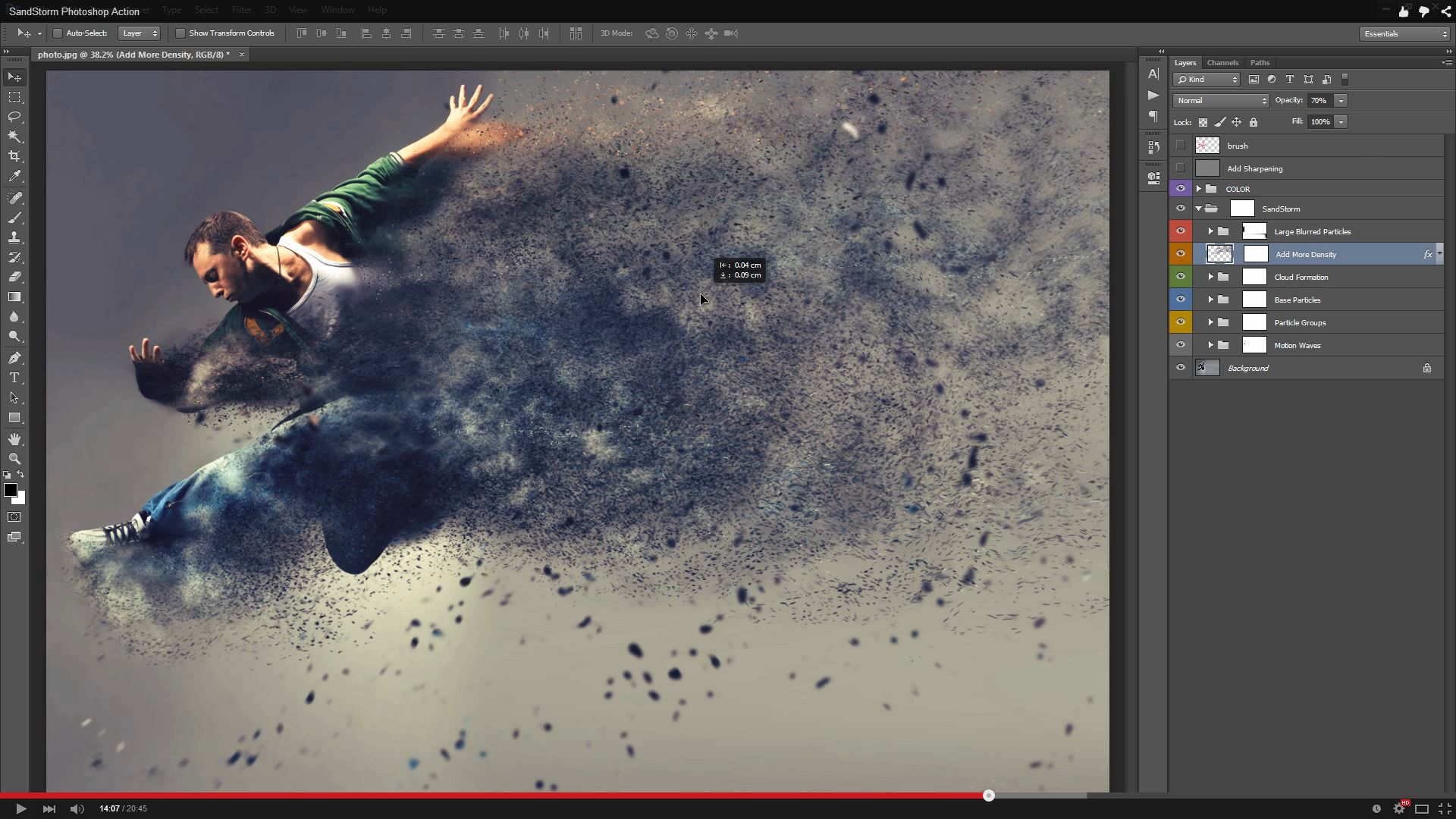 В появившемся
окне укажите доступ к папке с нужным видео и разместите ролик на шкале
слайдов в нижней части. Далее кликните «Редактировать слайд» и при
необходимости измените длительность ролика. Для этого воспользуйтесь опцией «Обрезать видео» в разделе «Свойства». Выделите необходимый
отрезок и сохраните его.
В появившемся
окне укажите доступ к папке с нужным видео и разместите ролик на шкале
слайдов в нижней части. Далее кликните «Редактировать слайд» и при
необходимости измените длительность ролика. Для этого воспользуйтесь опцией «Обрезать видео» в разделе «Свойства». Выделите необходимый
отрезок и сохраните его.
1
Воспользуйтесь коллекцией готовых эффектов
Чтобы достичь нужного результата максимально быстро, воспользуйтесь пресетами
из раздела «Эффекты». Для удобства все шаблоны с готовой анимацией
разделены на тематические группы – «Движение», «3D», «Природные» и «Сложные». Последняя группа – как раз то, что
нам нужно.
Последняя группа – как раз то, что
нам нужно.
Пресет «Звёздное небо»
2
Настройте эффект приближения вручную
Для более плавного эффекта попробуйте настроить анимацию с нуля своими
руками. Откройте редактор и в списке слоёв кликнете по видео, затем
перейдите во вкладку «Анимация». Теперь вам предстоит отрегулировать
параметры передвижения ролика на слайде с помощью ключевых кадров.
Первый кадр автоматически появится в самом начале видео. Чтобы добиться медленного наезда, необходимо разместить второй маркер ключевого кадра ближе к концу временной шкалы. Определите нужную точку и нажмите «Добавить». Теперь увеличьте изображение до желаемого размера с помощью опции «Масштаб».
3
Добавьте мерцающие частицы
Чтобы наложить спецэффекты на видео, вам нужно кликнуть «Добавить слой» и среди предложенных вариантов выбрать «Эффекты свечения». В каталоге пресетов отметьте понравившийся и нажмите «Добавить на слайд».
Далее разместите слой с частицами так, как вам больше нравится, – растяните
эффект на всё изображение или, наоборот, расположите на конкретном участке
слайда.
4
Настройте анимацию спецэффекта
C помощью ключевых кадров вы можете сделать эффект свечения ещё интереснее. Например, заставив частицы менять интенсивность по ходу ролика.
Чтобы добиться такого результата, выделите слой с эффектом свечения и откройте вкладку «Анимация». Расставьте ключевые кадры на шкале времени и для каждого из них укажите разные показатели прозрачности частиц.
5
Готово! Как вы убедились, работать с программой невероятно интересно и просто.
Пользуясь этой инструкцией, вы аналогично сможете настроить имитацию снегопада,
проливного дождя или пылающего огня. Зная, как сделать видео со спецэффектами, вы
очень быстро выйдете на совершенно новый уровень в создании роликов. Самое время скачать ВидеоШОУ и начать творить
уже сейчас!
Зная, как сделать видео со спецэффектами, вы
очень быстро выйдете на совершенно новый уровень в создании роликов. Самое время скачать ВидеоШОУ и начать творить
уже сейчас!
Введите Ваш e-mail, и мы отправим Вам программу
Создание визуальных эффектов в After Effects
НАЧИНАЮЩИЙ · 27 МИН
Изучите методы создания нескольких популярных визуальных эффектов.
Что вам понадобится
Получить файлы
Примеры файлов для практики (ZIP, 297 МБ)
Поместите текст в видеоматериал
Используйте эффект 3D Camera Tracker, чтобы поместить текст в сцену.
Чему вы научились: размещение текста в сцене
Эффект 3D Camera Tracker анализирует видеозапись, чтобы воссоздать движение камеры, которое изначально использовалось для создания кадра. После анализа вы можете разместить текст, который выглядит как часть исходной сцены.
После анализа вы можете разместить текст, который выглядит как часть исходной сцены.
- Выберите слой видео на временной шкале.
- Выберите Анимация > Отслеживание камеры .
По мере того, как отснятый материал анализируется в фоновом режиме, вы можете увидеть обновление состояния прогресса на панели «Элементы управления эффектами». - После завершения анализа убедитесь, что эффект выбран на временной шкале или панели «Элементы управления эффектами», чтобы вы могли видеть радужные маркеры отслеживания.
- Выберите точки отслеживания, чтобы указать размещение текста и выровнять цель вдоль плоскости основания.
- Наведите указатель мыши на середину цели, чтобы изменить ее положение, если это необходимо, затем щелкните правой кнопкой мыши цель и выберите Set Ground Plane and Origin .
- Щелкните правой кнопкой мыши цель еще раз и выберите Создать текст и камеру .

- Настройте параметры ориентации для точной настройки размещения текста.
Размытие ненужных элементов
Добавьте размытие определенной области видеоматериала.
Чему вы научились: добавление размытия к движущейся части видеоматериала
Любая маска может следовать за движением с помощью функции Track Mask. Вы можете применить эффект к маске, чтобы размыть часть:
- Выберите слой видео на временной шкале.
- Выберите инструмент «Перо» и нарисуйте маску вокруг области, которую необходимо размыть, на панели «Композиция». Нажмите на первую точку маски, когда закончите, чтобы закрыть маску.
- Щелкните правой кнопкой мыши слова Маска 1 на временной шкале и выберите Маска дорожки . Обратите внимание, что панель трекера открывается в правом нижнем углу интерфейса.
- На панели отслеживания щелкните раскрывающийся список Method и выберите 9.
 0020 Положение, масштаб и вращение .
0020 Положение, масштаб и вращение . - Щелкните внутреннюю стрелку вправо, чтобы отслеживать все кадры справа от CTI на временной шкале.
- В главном меню выберите Эффект > Размытие > Быстрое размытие и установите значение размытия.
- Откройте параметры для Fast Blur Effect i На временной шкале прокрутите вниз и нажмите кнопку «плюс» (+) справа от Compositing Options , чтобы применить маску к Fast Box Blur вместо всего изображение.
- Нажмите пробел на клавиатуре, чтобы просмотреть результаты.
Изолировать элементы с помощью зеленого экрана
Изолируйте элементы, нажав клавишу зеленого экрана.
Чему вы научились. Создание прозрачности в видео с зеленым экраном с помощью эффекта Keylight
При кеинге для определения прозрачности используется определенный цвет или значение яркости. Процесс удаления этого определенного цвета или значения яркости из изображения известен как кеинг или «вытягивание ключа».
- Чтобы вытащить начальный зеленый экран с помощью эффекта Keylight:
- Выберите видеослой в композиции и выберите Effect > Keying > Keylight (1.2) в главном меню.
- Обратите внимание, что эффект отображается на панели «Элементы управления эффектами». Оставьте в раскрывающемся меню View значение Final Result .
- Выберите пипетку в разделе Цвет экрана и щелкните фон зеленого экрана на панели «Композиция», чтобы выбрать цвет, который вы хотите удалить. Выберите область, где зеленый цвет хорошо освещен и хорошо насыщен.
- Чтобы увидеть качество ключа, измените раскрывающееся меню View с Final Result на Screen Matte . Белые пиксели непрозрачны, черные — прозрачны, а серые — полупрозрачны.
- Настройте параметр Баланс экрана , чтобы усилить эффект тональности (эти изменения незначительны).
- Увеличьте значение усиления экрана, если на фоне слишком много серых пикселей.
 (Как правило, лучше оставить это значение равным 110 или меньше.) Этот параметр увеличивает или уменьшает количество вариаций зеленого цвета, используемого для нажатия клавиши.
(Как правило, лучше оставить это значение равным 110 или меньше.) Этот параметр увеличивает или уменьшает количество вариаций зеленого цвета, используемого для нажатия клавиши.
- Чтобы уточнить ключ с помощью Screen Matte:
- Откройте параметры Screen Matte .
- Настройка параметров матового экрана, таких как «Обрезать черный», «Обрезать белый», «Откат клипа», «Уменьшение/увеличение экрана», «Деспотический черный экран».
- Верните в меню Вид значение Окончательный результат .
- Установите в меню Метод замены значение Источник , чтобы смешать исходные пиксели видеоряда с видеорядом с кеингом и удалить шум.
Очистите отснятый материал с помощью подложки для мусора
Очистите отснятый материал с помощью подложки для мусора.
Чему вы научились. Очистите кадры с кеингом
В кадрах с зеленым экраном иногда могут появляться дополнительные шумы по краям изображения, которые трудно удалить с помощью одного лишь эффекта Keylight.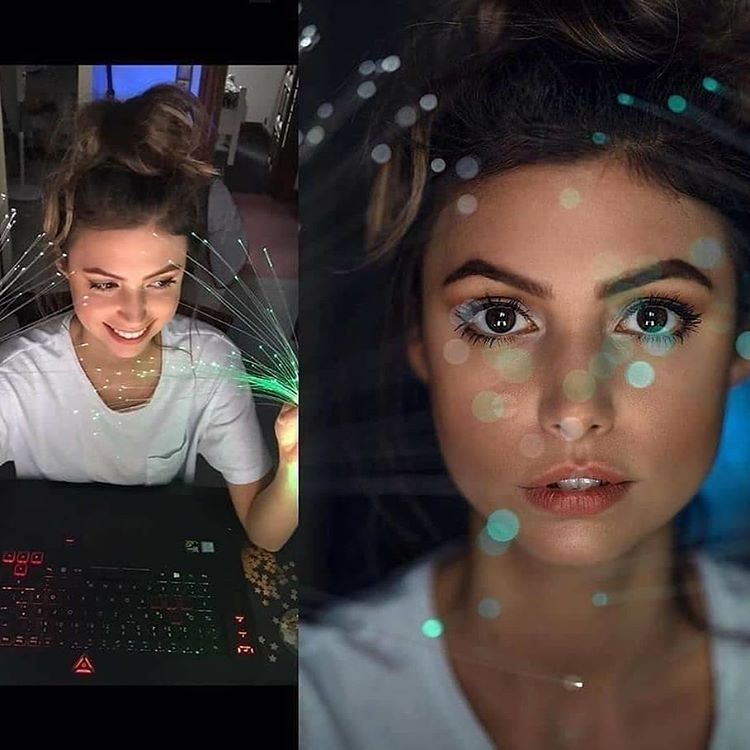
- Чтобы быстро удалить шум с краев кадра с кеингом, примените маску к слою видео. Такая маска называется мусорной матовой:
- Выберите слой видео и с помощью инструмента Прямоугольник нарисуйте прямоугольник вокруг объекта ключа.
- Нажмите MM, чтобы открыть настройки растушевки маски и установить значение растушевки.
- Нажмите клавишу пробела, чтобы просмотреть сцену и убедиться, что объект остается внутри маски.
- Некоторые области трудно исправить с помощью одной настройки Keylight. Вы можете создать дубликат слоя, чтобы устранить проблему:
- Замаскируйте рассматриваемую область из исходного кадра с кеингом, затем продублируйте слой.
- Измените настройки маски дубликата слоя, чтобы показать только проблемную часть ключа.
- Настройте параметры Keylight для дубликата слоя, чтобы исправить проблемную область.
Изменить время видео, чтобы добавить эффект
Изменить время видео для создания визуального эффекта.
Чему вы научились: изменение времени видео для визуального воздействия
Когда вы замедляете видео, чем выше частота кадров, тем больше вы можете замедлить действие и сохранить его плавность.
- Чтобы изменить частоту кадров для того, как After Effects интерпретирует видеоряд:
- Щелкните видео правой кнопкой мыши на панели «Проект» и выберите «Интерпретировать видеоряд» > «Основной».
- Включить Согласовать новую частоту кадров и ввести новую частоту кадров.
- Чтобы изменить время видеослоя на определенную продолжительность:
- Щелкните правой кнопкой мыши видеослой и выберите Время > Растяжение времени .
- Введите новую желаемую продолжительность в поле Новая настройка длительности и нажмите OK.
- Чтобы изменить время любого видеослоя с помощью перераспределения времени:
- Щелкните слой правой кнопкой мыши и выберите Время > Включить перераспределение времени .

- Добавьте ключевые кадры, в которых должно происходить изменение синхронизации, щелкнув один раз кнопку с ромбом между двумя стрелками слева от слов Переназначение времени на временной шкале.
Переназначение времени ключевые кадры записывают определенный момент времени. - Слайд добавлен Время Переназначение ключевых кадров слева или справа на временной шкале для увеличения или уменьшения скорости воспроизведения отснятого материала.
- Щелкните слой правой кнопкой мыши и выберите Время > Включить перераспределение времени .
- Чтобы отрегулировать изменения скорости во времени между повторными синхронизациями ключевых кадров с помощью редактора графиков:
- Убедитесь, что слова Time Remap выбраны на временной шкале, и включите параметр Edit Value Graph под кнопкой Type и Options на панели инструментов. в левом нижнем углу редактора графиков.
- Перетащите ключевые кадры вертикально вверх или вниз, чтобы изменить скорость воспроизведения
Углы между ключевыми кадрами определяют скорость воспроизведения:- Круче = Быстрее
- Плоский = неподвижный кадр
- Вниз = Воспроизведение в обратном направлении
Узнайте больше о программном обеспечении для зеленого экрана Adobe.
Назад к: Создание пользовательских переходов | Далее: Создание анимированных фонов
Создание шаблона эффекта в Motion
Используйте шаблон Final Cut Effect для создания пользовательского стилизованного эффекта, который можно применять к клипам на временной шкале Final Cut Pro Pro.
Информацию о работе с шаблонами 360° см. в разделе Создание шаблонов 360° для Final Cut Pro in Motion.
Создать новый шаблон эффекта
В Motion выберите «Файл» > «Создать» в «Диспетчере проектов» (или нажмите Option-Command-N).
В Диспетчере проектов нажмите «Эффект финальной версии», затем нажмите всплывающее меню «Набор» и выберите размер проекта.
Важно: Обязательно создайте шаблон с самым высоким разрешением, которое вы будете использовать в своем проекте Final Cut Pro. Если вы создаете шаблоны для 4K, вы можете включить параметр, который позволяет медиабраузерам Final Cut Pro отображать только шаблоны, предназначенные для использования в проектах 4K.
 См. Установка разрешения шаблона в движении.
См. Установка разрешения шаблона в движении.Нажмите «Открыть» (или нажмите «Ввод»).
Откроется новый безымянный проект Motion с выбранным слоем-заполнителем источника эффектов.
Примечание: Нельзя удалить заполнитель источника эффекта из шаблона эффекта. Вы также не можете создавать дополнительные заполнители источника эффектов.
Чтобы добавить эталонное изображение в заполнитель «Источник эффектов» для предварительного просмотра своей работы, выполните одно из следующих действий: холст (или к слою «Источник эффекта» в списке «Слои»).
Из Finder или Library перетащите неподвижное изображение на стрелку заполнителя на холсте (или на слой Effect Source в списке Layers).
Добавьте фильтры или варианты поведения к слою «Источник эффекта», чтобы создать собственный эффект.
Параметры фильтра и поведения можно изменять и анимировать. Дополнительные сведения о работе с фильтрами см. в разделе Введение в фильтры в движении. Дополнительные сведения о поведениях см. в разделе Введение в поведения в движении.
Дополнительно: Добавляйте и изменяйте новые слои, такие как фигуры, 3D-объекты, мазки рисованием, частицы и т. д.
Эта новая графика в конечном итоге будет наложена на клипы Final Cut Pro и не может быть отделена от эффекта.

Чтобы пользователи Final Cut Pro могли изменять определенные параметры, выберите «Опубликовать» во всплывающем меню «Анимация» каждого параметра, который вы хотите сделать доступным.
Публикация параметра делает его элемент управления пользовательского интерфейса (ползунок, флажок или диск) доступным в Final Cut Pro Inspector, когда к клипу применяется пользовательский эффект. Опубликованные параметры можно настроить и задать ключевые кадры в Final Cut Pro. См. Добавление элементов управления в шаблоны в Motion.
Примечание. Если для параметра «Обработка цвета» в шаблоне установлено значение «Широкая гамма HDR», вы можете выбрать «Переопределить цветовое пространство FCP» (в инспекторе свойств проекта), чтобы гарантировать, что эффект сохраняет тот же внешний вид при применении к Final Cut Pro. временной шкале независимо от настройки обработки цвета в библиотеке Final Cut Pro. См. Использование обработки цвета HDR с широкой гаммой в движении.

Дополнительно: Если вы удовлетворены созданным вами пользовательским эффектом, вы можете удалить изображение предварительного просмотра из шаблона, выбрав слой «Источник эффекта» и нажав кнопку «Очистить» в Инспекторе изображений.
Выберите «Файл» > «Сохранить», затем выполните следующие действия:
В диалоговом окне сохранения введите имя шаблона.
Если вы не укажете имя, шаблон появится в браузере Final Cut Pro Effects как «Новый шаблон».
Выберите категорию во всплывающем меню «Категория».
Вы также можете создать собственную категорию. Категории представляют собой организацию эффектов в браузере проектов Motion и в браузере эффектов Final Cut Pro. Пользовательские категории также появляются в браузерах.
При необходимости выберите тему во всплывающем меню «Тема».
Вы также можете создавать темы. Темы отображаются в браузере проектов Motion и в браузерах Final Cut Pro.
 Тема — это тег метаданных, который помогает классифицировать различные шаблоны как часть одного семейства. Например, у вас могут быть разные типы шаблонов, связанные с одним и тем же проектом, такие как переход, эффект и группа заголовков.
Тема — это тег метаданных, который помогает классифицировать различные шаблоны как часть одного семейства. Например, у вас могут быть разные типы шаблонов, связанные с одним и тем же проектом, такие как переход, эффект и группа заголовков.Чтобы сохранить в проекте неиспользуемые медиаданные (медиафайлы или аудио в списке медиафайлов, которые не используются в шаблоне, но которые вы хотите сохранить для последующего включения), выберите «Включить неиспользуемые медиафайлы».
Информацию о том, где сохраняются файлы, связанные с шаблонами, см. в разделе Где сохраняются шаблоны в Motion?
Если вы хотите, чтобы фильм для предварительного просмотра отображался в браузере проекта Motion, выберите «Сохранить фильм для предварительного просмотра».
Нажмите Опубликовать.
Шаблон и остальные медиафайлы сохраняются и экспортируются в браузер Final Cut Pro Effects. Если вы не удалили эталонное изображение, оно появится на миниатюре шаблона в браузере Final Cut Pro Effects.
 Как создать эффект: Создание эффектов текста в Photoshop
Как создать эффект: Создание эффектов текста в Photoshop
Не забудьте отпустить кнопку мыши, когда указатель находится над заполнителем (стрелка вниз на холсте или слой источника эффекта в списке слоев). Если вы пропустите цель, вы создадите новый слой, который нельзя перетащить на слой-заполнитель.
Изображение добавляется к слою Источник эффекта, заменяя стрелку на холсте. Это изображение является временным носителем, используемым для предварительного просмотра результата эффекта, который вы создаете. Он не используется в эффекте Final Cut Pro.
Дополнительные сведения об использовании эталонных изображений см. в разделе Использование изображений-заполнителей в шаблонах в Motion.


 0020 Положение, масштаб и вращение .
0020 Положение, масштаб и вращение . (Как правило, лучше оставить это значение равным 110 или меньше.) Этот параметр увеличивает или уменьшает количество вариаций зеленого цвета, используемого для нажатия клавиши.
(Как правило, лучше оставить это значение равным 110 или меньше.) Этот параметр увеличивает или уменьшает количество вариаций зеленого цвета, используемого для нажатия клавиши.
 См. Установка разрешения шаблона в движении.
См. Установка разрешения шаблона в движении.

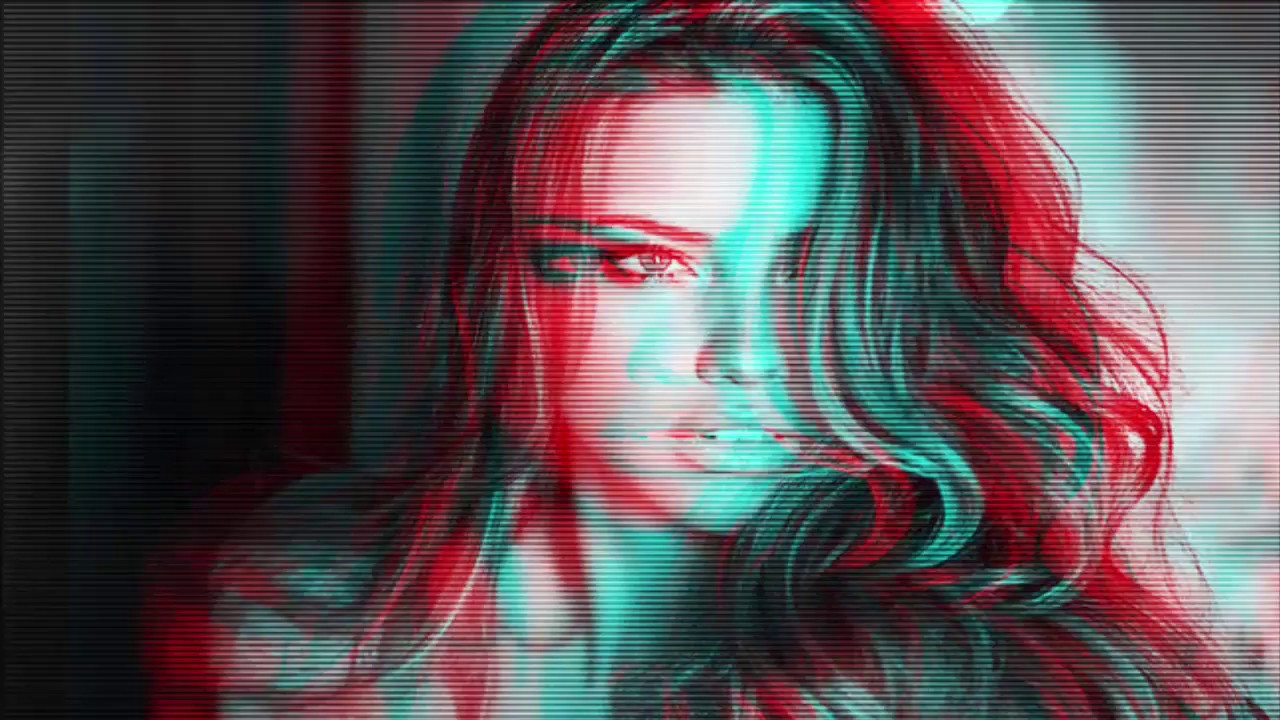 Тема — это тег метаданных, который помогает классифицировать различные шаблоны как часть одного семейства. Например, у вас могут быть разные типы шаблонов, связанные с одним и тем же проектом, такие как переход, эффект и группа заголовков.
Тема — это тег метаданных, который помогает классифицировать различные шаблоны как часть одного семейства. Например, у вас могут быть разные типы шаблонов, связанные с одним и тем же проектом, такие как переход, эффект и группа заголовков.